第 1 章 Performance Reporting Manager の概要
この章の内容は次のとおりです。
Performance Reporting Manager について
Performance Reporting Manager は、SunTM Management Center 3.5 のアドオン製品として、マシン状態の詳細なレポートを作成します。パフォーマンスデータは、Sun Management Center 3.5 の一部である履歴ロギング機能によって収集され、Performance Reporting Manager で作成されたパフォーマンスレポートで使用されます。
製品には、レポートオプションが予め定義された 12 通りの標準レポートが用意されています。標準レポートで使用されるデータプロパティの履歴ロギング機能は、ソフトウェアによって自動的に起動されます。また、既存のレポートテンプレートからオプションを選択して、独自のカスタムレポートを作成することも可能です。Performance Reporting Manager では、以下のタイプのレポートが作成できます。
-
パフォーマンス
-
ハードウェアシステム
-
ハードウェア構成
-
パッケージ
-
パッチ
-
アラーム
Performance Reporting Manager を使用するためには、まずアドオンソフトウェアをインストールし設定を行います。Performance Reporting Manager のインストールと設定の手順については、第 2 章「Performance Reporting Manager のインストールとセットアップ」を参照してください。
Performance Reporting Manager ソフトウェアのインストールと設定が終了すると、全ての標準レポートが作成できるようになります。標準レポートについての詳細は、第 3 章「標準レポート」を参照してください。
さらに、用意されているレポート形式から選択して、独自のカスタムレポートを作成できます。Performance Reporting Manager には、レポートを表示する 4 つの形式があります。カスタムレポート要求の作成方法については、第 4 章「カスタムレポート」を参照してください。
レポートは、ユーザーが指定する 1 つのホスト、すべてのホスト、あるいは一連のホストについての情報を提供します。通常、データはエージェントマシン上で収集され、サーバーマシン上のデータベースに転送されます。ユーザーは、データがすでに収集済みであれば、どのエージェントマシンのレポートでも要求することができます。ホストは、レポートに含まれる Sun Management Center 3.5 のサーバーコンテキスト内になければなりません。レポートデータの収集方法については、データ収集プロセスを参照してください。
レポート内のホスト名は、通常、エージェントマシンの名前になります。ただし、アラームレポートだけは例外です。停止またはその他の理由で応答のないエージェントマシンに対して生成されたアラームには、サーバーマシンの名前が表示されます。
標準レポートとカスタムレポートは、自動生成を一定間隔に設定することができます。また、レポートを別のファイル形式で保存して、Web ブラウザに表示したり、データ分析用のツールを使用したりすることができます。レポートオプションの詳細については、第 5 章「レポートオプション」を参照してください。
Performance Reporting Manager は、大量のデータプロパティを自動的に記録します。これらのプロパティは予め定義されています。この機能の詳細とその他の参照情報については、付録 A 「参照情報」を参照してください。
コマンド行を使用した Performance Reporting Manager のインストールと設定については、付録 B 「コマンド行を使用したインストール」を参照してください。
データ収集プロセス
ソフトウェアをインストールしてレポートを作成する前に、データの収集方法を理解しておく必要があります。Performance Reporting Manager のアドオンは、Sun Management Center 3.5 ソフトウェアによって提供される、エージェントマシン用の履歴ロギング機能を使用します。データ収集サービスはサーバー層で生成されます。収集されるデータタイプは、以下とおりです。
-
ハードウェアシステムデータ
-
ハードウェア構成データ
-
ソフトウェアパッケージデータ
-
ソフトウェアパッチデータ
-
パフォーマンスデータ
-
プロセスデータ
データはエージェントマシン上で記録されます。サーバー層のデータ収集サービスは、エージェントマシンから記録済みのデータを収集して、保存します。レポートに返されるデータは、サーバーまたはエージェントマシンに保存されたデータです。
Raw データ
Raw データとは、エージェントマシン上の履歴ログファイルに記録されたデータのことです。Sun Management Center 3.5 ベースの製品は、Raw データを記録する機能を備えています。このデータは、単一のマシン上だけでなく、グルーピング機能により複数のマシン上でも記録できます。グルーピング機能を使用すると、ユーザーが指定した間隔でデータが記録されます。グルーピング機能の詳細については、データプロパティ、および『Sun Management Center 3.5 ユーザーガイド』の「グループ関連ジョブの管理」を参照してください。
Raw データは、総容量が巨大になるため、エージェントマシン上で 8 日間だけ保持され、これを過ぎると消去されます。たとえば、1 日目の Raw データは 9 日目にエージェントマシンから消去されますが、最終 8 日目まではいつでも使用することができます。データは、消去される前に、サマリーレコードとして保存されます。このプロセスの詳細については、ロールアッププロセス を参照してください。
ロールアッププロセス
Raw データは、消去される前に指定された間隔で要約、つまり「ロールアップ」されます。ロールアップデータとは、要約されたデータのことです。すべての Raw データは、消去される前に最小値、最大値、平均値が計算されます。これらの値は、いくつかの方法で保存されます。
時間データは、毎時間ごとに要約 (ロールアップ) されるデータです。この場合、時間ごとの raw データが処理されて、各時間に対する要約レコードが作成されます。たとえば、raw データを 5 分間隔で記録する場合、1 時間に合計 12 個の raw レコードが作成されます。1 時間後にデータをロールアップすると、12 個の raw レコードから時間内の最小値、最大値、平均値が算出されます。このように、12 個の raw レコードに対して 1 つの要約レコードが作成されます。時間データは、まずエージェントマシン上で計算されます。計算されたデータは、サーバーマシンに送られ、そこでデータベースに追加されます。
日次、週次、月次のデータについても、同様の方法で計算され、それぞれの最小値、最大値、平均値も計算されます。
-
時間単位のデータは 7 日間だけ保存されます。
-
日次データは 5 週間だけ保存されます。
-
週次データは 12 か月だけ保存されます。
-
月次データは 24 か月だけ保存されます。
レポート用データ
データポーリングは、Performance Reporting Manager ソフトウェアのインストールと設定の終了後にサーバーを起動すると、開始します。Sun Management Center 3.5 サーバーは、エージェントマシンを毎時間ごとにポーリングして、マシン上に記録されたデータを収集します。以下は、記録されたデータがレポートに使用できるまでの時間です。
エージェントマシン上のデータは、さまざまな時間で収集されます。データ は、以下の時間間隔でエージェントマシン上に記録されます。
-
ハードウェアシステムデータとハードウェア – 12 時間ごと
-
パッチデータとパッケージデータ – 12 時間ごと
-
パフォーマンスデータ –「ジョブの管理」機能の「プロパティのロギング設定」ダイアログボックスで指定された間隔。このデータは履歴ログファイルに保存されます。
-
プロセスデータ– 15 分ごと
サーバー層のデータ収集サービスは、以下の方法でデータを収集します。
-
エージェントマシン – 現在のサーバーコンテキスト内にあり、Performance Reporting Manager ソフトウェアがインストール済みのエージェントマシンから、データが収集されます。エージェントマシンはサーバーのトポロジ内に含まれている必要があります。
-
パフォーマンスデータ – 毎時間ごとにロールアップデータが収集されます。
レポートマネージャ
レポートマネージャ GUI は、Sun Management Center 3.5 JavaTM コンソールのみに接続されており、「ツール」メニューから開きます。このレポートマネージャ GUI を通じて、レポートの生成、新規カスタムレポートの作成、レポート生成間隔の設定など、すべてのレポートアクティビティを管理することができます。
詳細については、レポートマネージャ GUI を参照してください。
レポート要求
Performance Reporting Manager 付属の標準レポートを使用することも、独自の管理レポートをカスタマイズすることもできます。すべての標準レポートは、レポート仕様と形式がすでに定義され保存されており、繰り返し使用することができます。
カスタムレポートは、レポートの内容や出力形式を自由に指定することができます。保存されたレポート仕様は、レポート要求と呼ばれます。レポート要求は、複数のレポートテンプレートのいずれか 1 つに基づいており、標準レポートやカスタムレポートを生成したり、レポートの生成間隔を指定したりする際に使用されます。
標準レポート要求の使用に関する詳細は、第 3 章「標準レポート」を参照してください。また、カスタムレポート要求に関する詳細は、第 4 章「カスタムレポート」を参照してください。
カテゴリとサブカテゴリ
レポートマネージャ GUI 内のレポートは、カテゴリ名とサブカテゴリ名から構成されます。レポートマネージャの左区画には、標準レポートとカスタムレポートの全ての名前が階層で表示されます。
階層の第 1 レベルにはカテゴリ名、第 2 レベルにはサブカテゴリ名、第 3 レベルにはレポート要求が表示されます。全ての標準レポートは、予め定義されたカテゴリとサブカテゴリの下に階層表示されます。
一方、カスタムレポートは、任意のカテゴリとサブカテゴリの下に置くことができます。このように、レポートを体系的に管理することができます。
Performance Reporting Manager には、予め定義されたカテゴリとサブカテゴリが用意されています。
レポート用の出力形式オプション
Performance Reporting Manager は、4 通りのレポート出力形式を提供します。
-
表形式
-
折れ線グラフ
-
棒グラフ
-
円グラフ
これら 4 つの形式オプションがすべてのレポートに使用できるわけではなく、レポートのタイプによって適用可能な形式が決まります。特定のレポートに対して意味のない形式もあるため、このような場合はオプションとして提供されません。カスタムレポート要求を作成する場合、その時点で提供されるオプションから使用する形式を指定します。
レポート要求が保存されると、レポート形式オプションを示すアイコンがレポートマネージャ GUI の階層に表示されます。各アイコンは、レポート用に指定された形式を示しています。Performance Reporting Manager 付属の標準レポートに対する要求の場合、アイコンに鍵印が付きます。標準レポートのオプションは予め定義されているため、変更することはできません。
表形式レポート
表形式のレポートオプションは、データを表形式で返します。表形式のオプションを示すアイコンは、縦横のグリッドになっている表の絵です。表のセルには、レポート要求で指定されたデータプロパティの数値が表示されます。列のサイズを変更するには、列見出しのどちらか一方の角をドラッグします。列見出しのタイトルが途中で切れたり、タイトルの後に点が続くような場合、列のサイズを変更して全情報を表示することができます。パフォーマンス以外の表形式レポートは、列をクリックしてソートできます。パフォーマンスレポートは、時間フィールドによって予めソートされています。
時間範囲でリアルタイムが選択されている場合、表の右上にある「再表示」ボタンをクリックすると、情報がアップデートされて、新規データが表の最上部に追加されます。
折れ線グラフ形式レポート
折れ線グラフのレポートオプションは、データを折れ線グラフに返します。折れ線グラフのアイコンは、折れ線グラフで示されます。各レポートに含まれるグラフ数は、レポート要求で選択された グラフの方向オプションによって異なります。
レポートの時間範囲でリアルタイムが選択されている場合、記録されたデータプロパティの再表示間隔に従って、グラフが再表示されます。リアルタイムレポートでは、いつの時点でも最終のデータだけがグラフに表示されます。
個々の折れ線グラフレポートには、いくつかの表示オプションが用意されています。たとえば、「ズーム」ボタンを使用すると、グラフ線上のあらゆる点をより詳細に表示することができます。「アラーム」ボタンを使用すると、レポートに含まれる全ホストのアラーム情報を入手できます。同様に、「プロセス」ボタンを使用すると、レポート内の全ホストから、上位 10 個の CPU プロセスと上位 10 個のメモリープロセスを入手できます。詳細については、折れ線グラフレポートの表示オプション を参照してください。
図 1–1 折れ線グラフ形式の標準パフォーマンスレポート例
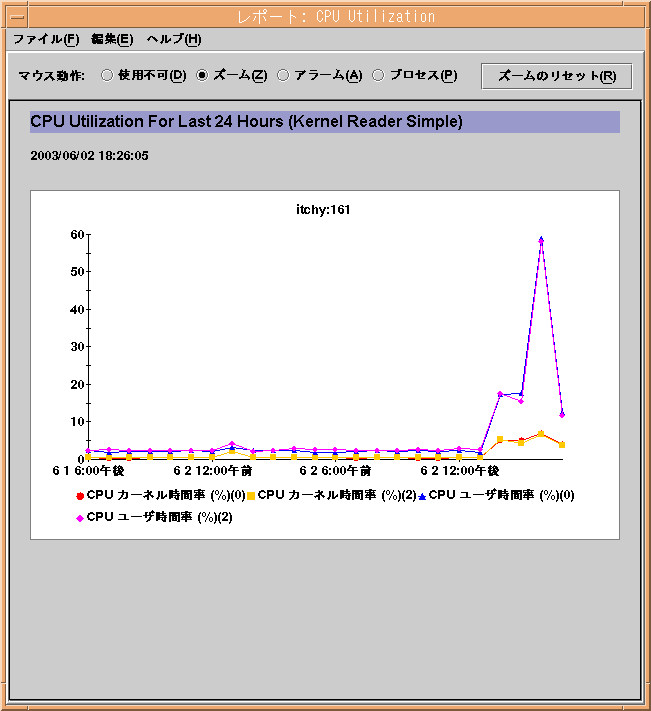
棒グラフ形式レポート
棒グラフのレポートオプションでは、データを 1 つ以上の棒グラフとして返します。棒グラフのアイコンは、3 本の横線を持つグラフで示されます。個々の棒グラフ形式レポートに含まれるグラフ数は、レポート要求で選択した グラフの方向オプションによって制御されます。ユーザーは、この形式を使用して、レポートのデータ値を比較表示することができます。
個々の棒グラフには、折れ線グラフ形式レポートと同じ表示オプションが用意されています。折れ線グラフ形式レポートを参照してください。
円グラフ形式レポート
円グラフ形式レポートは、データプロパティ「ホスト名」がレポート要求に含まれるかどうかによって、返される数が決まります。「ホスト名」がレポート要求で指定されている場合、レポートは、データをホストごとに 1 つの円グラフとして返します。データプロパティの「ホスト名」がレポート要求で指定されていない場合は、レポート内に 1 つだけ円グラフが生成されます。詳細レベルオプションで「概要」を選択した場合は、円グラフ形式レポートをパフォーマンスレポートやハードウェア構成レポートに使用することはできません。円グラフのアイコンは、半径を表す 1 本の線が付いた円で示されます。
レポート要求におけるデータプロパティの選択方法は、データプロパティを参照してください。
- © 2010, Oracle Corporation and/or its affiliates
